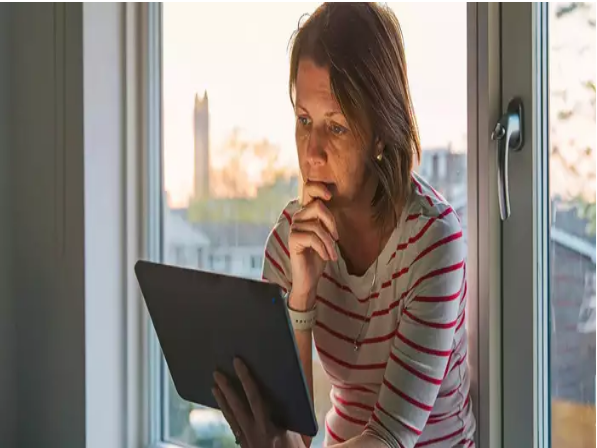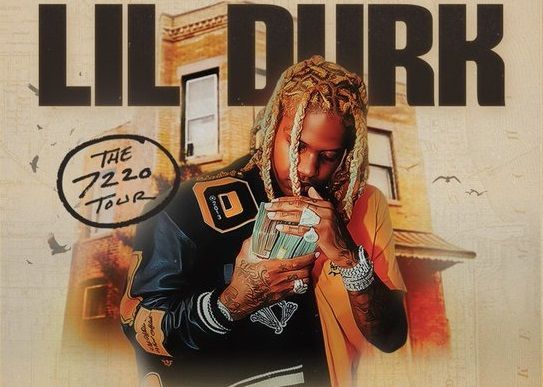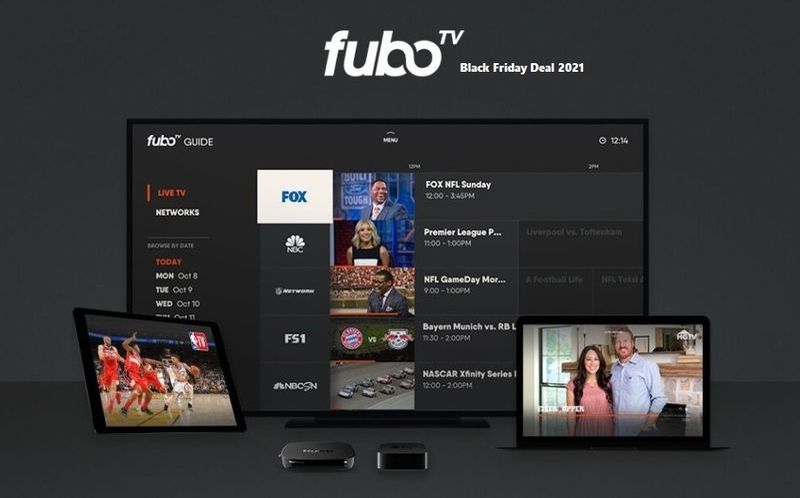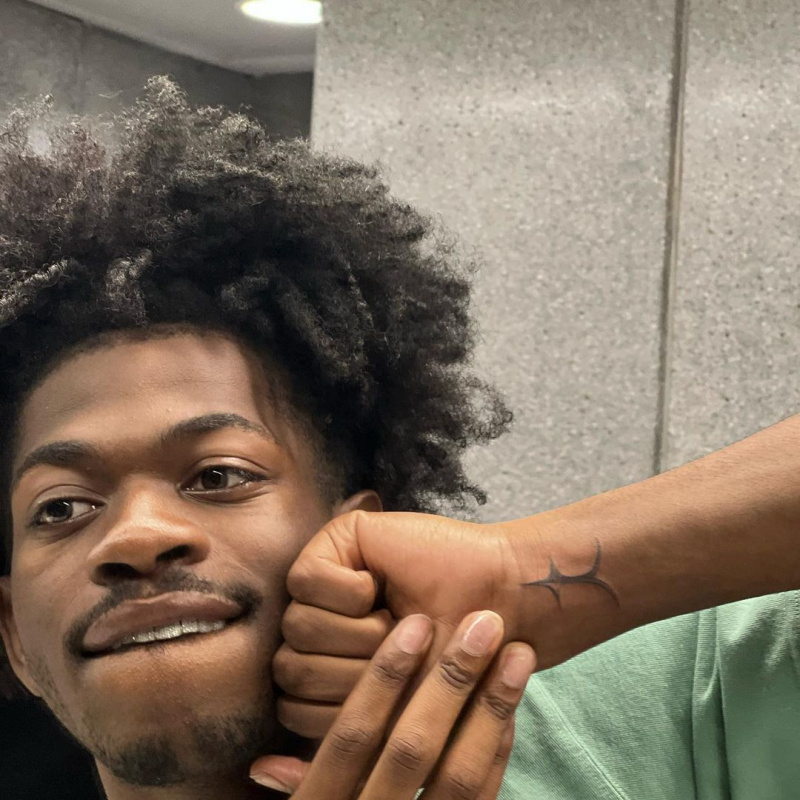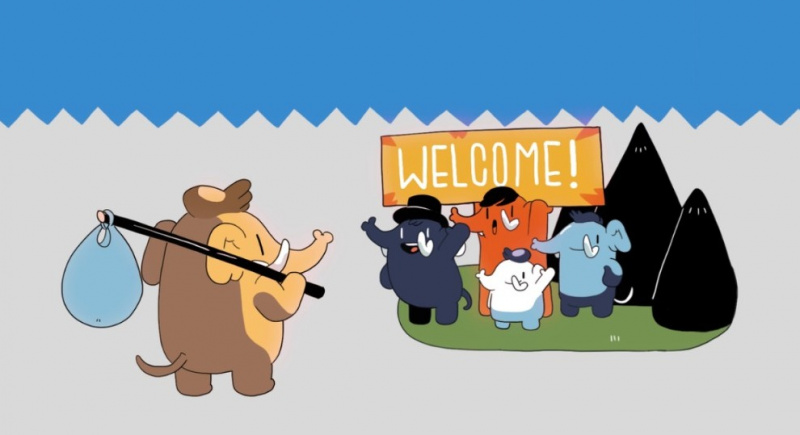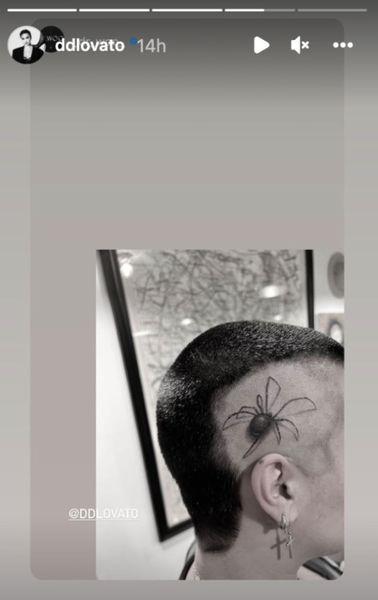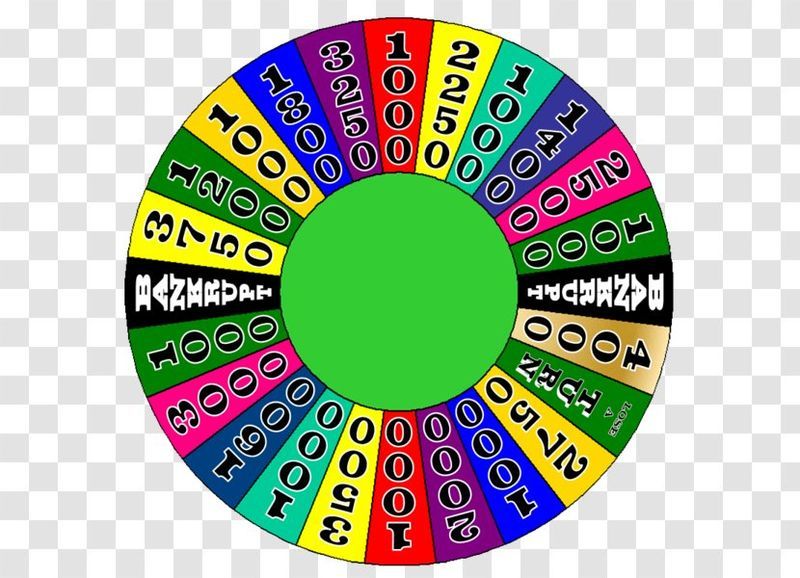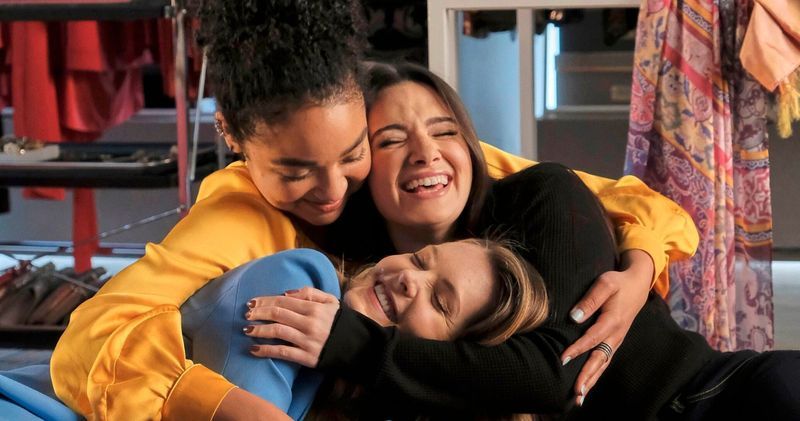Το Gmail είναι η πιο ευρέως χρησιμοποιούμενη υπηρεσία email στον κόσμο. Εάν η επιχείρησή σας ενσωματώνει email με οποιονδήποτε τρόπο, το Gmail αποτελεί αναμφίβολα τον πυρήνα της διαδικτυακής σας ύπαρξης. Οι πιο δημοφιλείς εφαρμογές και ιστότοποι σάς επιτρέπουν να δημιουργείτε τομείς μόνο με τον λογαριασμό σας στο Gmail.
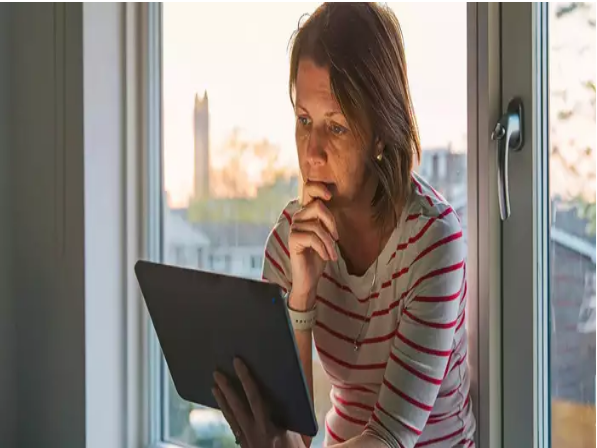
Τούτου λεχθέντος, πολλοί από τους χρήστες του Gmail αντιμετωπίζουν το πρόβλημα της μη λήψης email. Εάν δεν λαμβάνετε μηνύματα ηλεκτρονικού ταχυδρομείου, μπορεί να το προκαλέσουν πολλά προβλήματα. Εάν αντιμετωπίζετε το ίδιο πρόβλημα, είστε στο σωστό μέρος. Σε αυτό το άρθρο, θα διορθώσουμε το Gmail που δεν λαμβάνει μηνύματα ηλεκτρονικού ταχυδρομείου.
Πώς να διορθώσετε το Gmail όταν δεν λαμβάνει μηνύματα ηλεκτρονικού ταχυδρομείου;
Οι περισσότεροι από εμάς χρησιμοποιούμε το Gmail καθημερινά χωρίς κανένα πρόβλημα. Δυστυχώς, ορισμένα άτομα δεν μπορούν να λάβουν μηνύματα ηλεκτρονικού ταχυδρομείου λόγω τεχνικών προβλημάτων. Μπορείτε να δοκιμάσετε πολλούς διαφορετικούς τρόπους για να αρχίσετε να λαμβάνετε ξανά email.
Μέθοδος 1 – Εκκαθαρίστε τον αποθηκευτικό χώρο Google

Η αποθήκευση περιττών μηνυμάτων και αρχείων είναι ένα κοινό πρόβλημα μεταξύ μας. Παλιά email που γεμίζουν τα εισερχόμενά σας μπορεί να σας εξαντλήσουν τον αποθηκευτικό χώρο.
Η διαγραφή τεράστιων αρχείων από τα εισερχόμενα του Google Drive ή του Gmail μπορεί να σας βοηθήσει να καθαρίσετε χώρο. Μπορείτε επίσης να αυξήσετε το πακέτο αποθηκευτικού χώρου σας εάν χρειάζεστε επιπλέον χώρο για τα email σας από εδώ .
Μέθοδος 2 – Χρησιμοποιήστε ένα εναλλακτικό πρόγραμμα περιήγησης στο Web
Χρησιμοποιήστε διαφορετικό πρόγραμμα περιήγησης ιστού εάν δεν λαμβάνετε μηνύματα ηλεκτρονικού ταχυδρομείου από τον λογαριασμό σας στο Gmail όταν χρησιμοποιείτε το προεπιλεγμένο πρόγραμμα περιήγησής σας. Περιστασιακά, ένα πρόγραμμα περιήγησης ιστού γίνεται ελαττωματικό και ως αποτέλεσμα, δεν θα μπορείτε να λαμβάνετε μηνύματα ηλεκτρονικού ταχυδρομείου μέσω του λογαριασμού σας στο Gmail.
Εάν δεν λειτουργεί, δοκιμάστε ένα διαφορετικό πρόγραμμα περιήγησης ιστού για να δείτε εάν αυτό βοηθά. Μπορείτε επίσης να δοκιμάσετε να απεγκαταστήσετε και να επανεγκαταστήσετε το προεπιλεγμένο πρόγραμμα περιήγησής σας για να δείτε εάν λειτουργεί.
Μέθοδος 3 – Ελέγξτε άλλους φακέλους
Το Gmail περιλαμβάνει μια ενσωματωμένη μέθοδο για την αυτόματη διαίρεση των εισερχομένων σας σε φακέλους καθώς φτάνουν τα μηνύματα ηλεκτρονικού ταχυδρομείου. Αυτό σημαίνει ότι ενδέχεται να μην λάβετε ένα μήνυμα ηλεκτρονικού ταχυδρομείου από έναν νέο αποστολέα επειδή το Gmail το επισήμανε ως ανεπιθύμητο πριν το λάβετε.

Κάνοντας κλικ ή πατώντας Ανεπιθύμητα στην αριστερή πλαϊνή γραμμή του Gmail, θα μεταφερθείτε στον φάκελο ανεπιθύμητων μηνυμάτων. Επιλέξτε Αναφορά μη ανεπιθύμητης ή Μετακίνηση στα εισερχόμενα εάν το email που αναζητάτε βρίσκεται εκεί.
Μέθοδος 4 – Ελέγξτε τους διακομιστές του Gmail
Ακόμα κι αν είστε συνδεδεμένοι στο λογαριασμό σας και ο διακομιστής Gmail είναι εκτός λειτουργίας, δεν θα λάβετε μηνύματα ηλεκτρονικού ταχυδρομείου. Ο διακομιστής Gmail ενδέχεται να είναι εκτός λειτουργίας εάν περιμένετε πολύ και δεν λαμβάνετε μηνύματα ηλεκτρονικού ταχυδρομείου στον λογαριασμό σας στο Gmail. Το μόνο πράγμα που μπορείτε να κάνετε εάν έχετε αυτό το πρόβλημα είναι να περιμένετε να επισκευαστεί. Αυτό ισχύει ανεξάρτητα από τη συσκευή που χρησιμοποιείτε.
Μέθοδος 5 – Επικοινωνήστε με την Υποστήριξη του Gmail

Εάν όλα τα άλλα αποτύχουν, μπορείτε πάντα να επικοινωνείτε με το τμήμα εξυπηρέτησης πελατών της Google. Λάβετε υπόψη ότι το μόνο μέρος για να ελέγξετε τον αριθμό τηλεφώνου της Google είναι η επίσημη σελίδα επικοινωνίας της. Συνεχίστε με προσοχή, καθώς υπάρχουν πολλές ψεύτικες ομάδες υποστήριξης της Google εκεί έξω. Εδώ είναι ο σύνδεσμος προς τον επίσημο ιστότοπο υποστήριξης πελατών της Google.
Αυτές είναι όλες οι πιθανές λύσεις στο πρόβλημα της μη λήψης email από το Gmail. Υπάρχει μεγάλη πιθανότητα η λύση στο πρόβλημά σας να βρίσκεται στο παραπάνω άρθρο. Εάν έχετε άλλη αμφιβολία, ενημερώστε μας.